Hướng dẫn nghe âm thanh từ máy tính từ xa qua Remote Desktop
23/02/2025
Nội dung bài viết
Mặc định, Windows Remote Desktop Connection cho phép phát âm thanh từ máy tính từ xa trên thiết bị bạn đang dùng. Nếu gặp sự cố, hãy kiểm tra các tùy chọn cài đặt bằng cách khởi chạy Remote Desktop, mở phần cài đặt nâng cao và chọn “Phát trên thiết bị này”. Các bước này áp dụng cho cả điện thoại và máy tính để bàn. Đảm bảo thiết bị của bạn không bị tắt tiếng!
Các bước thực hiện
Thông qua ứng dụng Remote Desktop di động
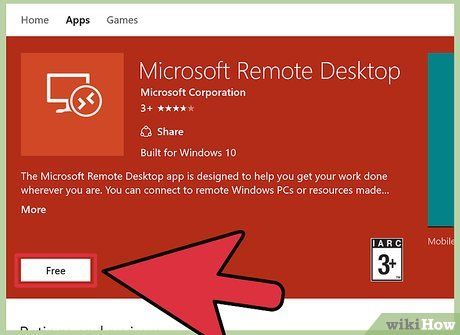
Tải và mở ứng dụng Microsoft Remote Desktop. Nhấn “Miễn phí” để tải và chọn “Mở” sau khi cài đặt hoàn tất.
- Phiên bản Android và iOS có sẵn trên cửa hàng ứng dụng tương ứng.
- Android cung cấp một số ứng dụng remote desktop từ bên thứ ba như RemoteToGo, nhưng chúng không được hỗ trợ chính thức bởi Windows Remote Desktop Connection.
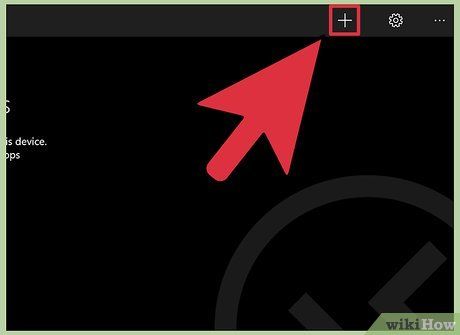
Nhấn vào biểu tượng dấu “+” ở cuối màn hình. Trang “Thêm máy tính để bàn” sẽ xuất hiện, cho phép bạn thiết lập kết nối mới.
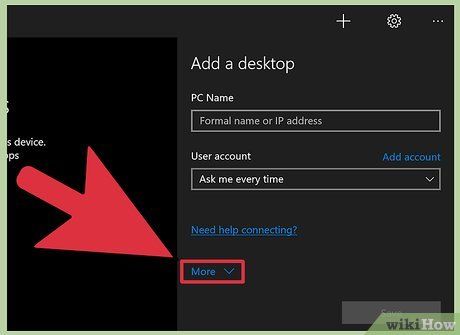
Nhấn vào “Nâng cao”. Tùy chọn này nằm ở đầu trang, mở ra danh sách các thiết lập chi tiết để bạn tùy chỉnh.
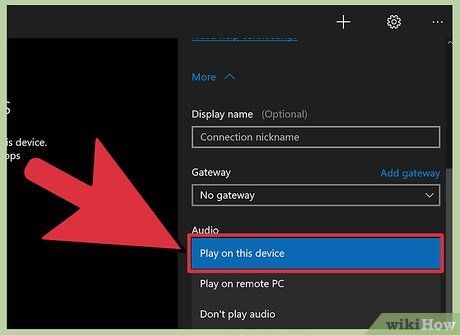
Chọn trình đơn thả xuống “Âm thanh” và nhấn “Phát trên thiết bị này”. Bạn cũng có thể chọn phát âm thanh trên thiết bị từ xa hoặc tắt hoàn toàn âm thanh từ trình đơn này.
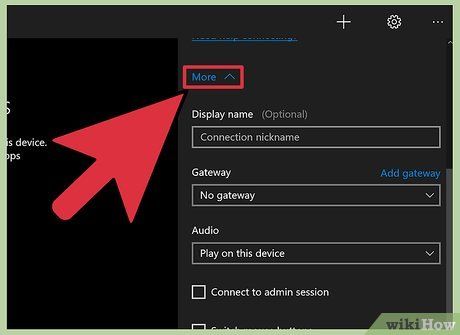
Nhấn vào “Chung”. Thao tác này sẽ đưa bạn trở lại trang thông tin đăng nhập để hoàn tất kết nối.

Nhập thông tin đăng nhập cho máy tính từ xa. Username có thể là tên hoặc địa chỉ IP của máy tính đích, còn password là mật khẩu đăng nhập của máy đó.
- Nếu không rõ tên máy tính, hãy truy cập “Control Panel > All Control Panel Items > System” trên máy tính đó để xem.
- Để tìm địa chỉ IP, nhập lệnh “ipconfig” vào Command Prompt trên máy tính đích.
- Nhấn biểu tượng đĩa để lưu hồ sơ kết nối cho lần sử dụng sau.
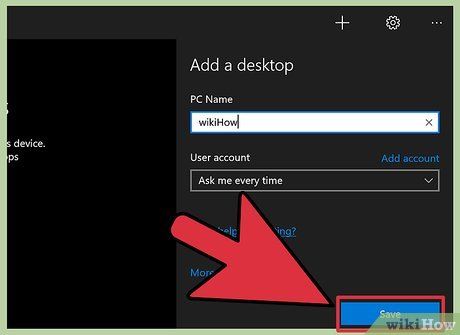
Nhấn vào “Kết nối”. Nút này nằm ở cuối màn hình, bắt đầu quá trình kết nối với máy tính từ xa.
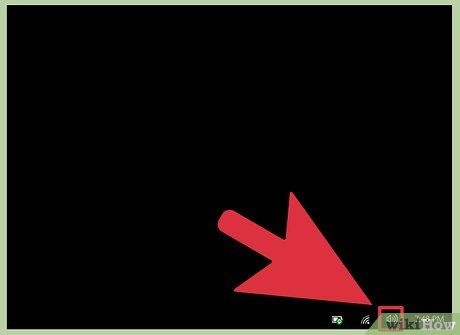
Kiểm tra âm thanh từ máy tính từ xa. Khi máy tính từ xa hiển thị trên màn hình, nhấn vào biểu tượng loa ở góc phải thanh tác vụ để mở bảng điều khiển âm thanh. Điều chỉnh âm lượng và lắng nghe tiếng chuông xác nhận thay đổi.
Thông qua Remote Desktop Connection
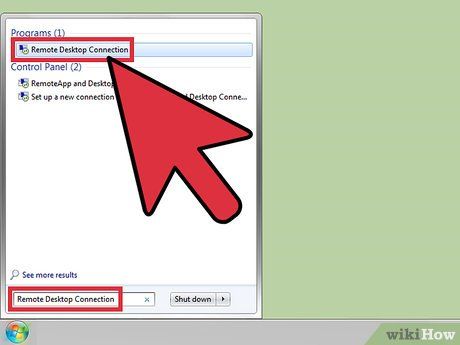
Khởi động Remote Desktop Client. Nhấn phím ⊞ Win và gõ “Remote Desktop Connection” vào thanh tìm kiếm. Nhấp vào kết quả để khởi chạy.
- Microsoft cũng cung cấp máy khách Mac với chức năng tương tự.
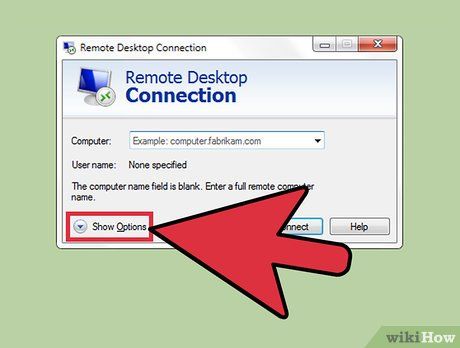
Nhấp vào nút “Tùy chọn” ở cuối cửa sổ. Cửa sổ sẽ mở rộng, hiển thị các thẻ cài đặt chi tiết.
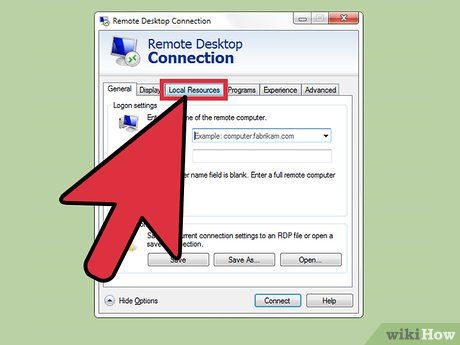
Nhấp vào “Nguồn cục bộ”. Thẻ này nằm ở phía phải của thẻ mặc định “Chung”.
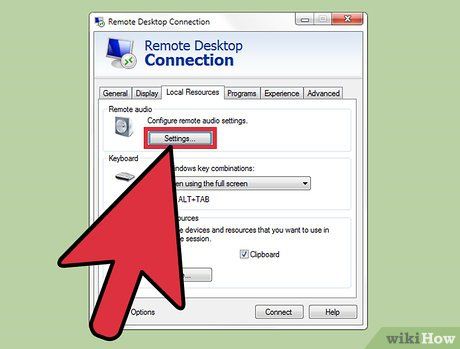
Nhấp vào nút “Cài đặt” dưới tiêu đề Âm thanh từ xa. Một cửa sổ sẽ hiện ra với các tùy chọn âm thanh chi tiết.
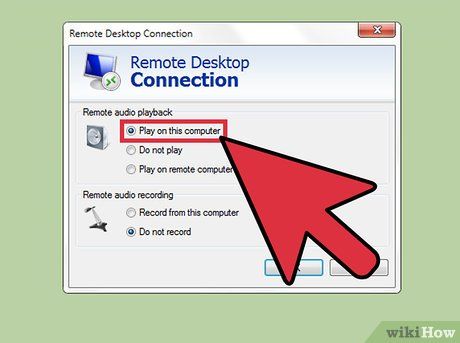
Chọn “Phát trên máy tính này”. Bạn cũng có thể tùy chỉnh để phát âm thanh từ máy tính từ xa hoặc tắt hoàn toàn âm thanh từ trình đơn này.
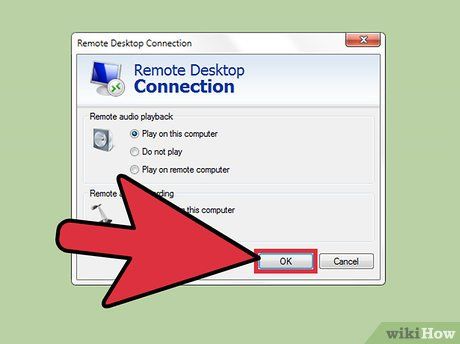
Nhấp “OK” để lưu thiết lập. Cửa sổ cài đặt sẽ đóng lại sau khi hoàn tất.
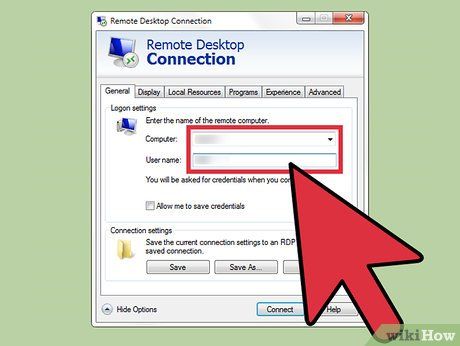
Nhập thông tin đăng nhập cho máy tính từ xa. Username có thể là tên hoặc địa chỉ IP của máy tính đích, còn password là mật khẩu đăng nhập.
- Nếu không biết tên máy tính, hãy truy cập “Control Panel > All Control Panel Items > System” trên máy tính đó.
- Để tìm địa chỉ IP, nhập lệnh “ipconfig” vào Command Prompt.
- Nhấp “Lưu” ở góc trái để lưu thông tin đăng nhập cho lần sử dụng sau.
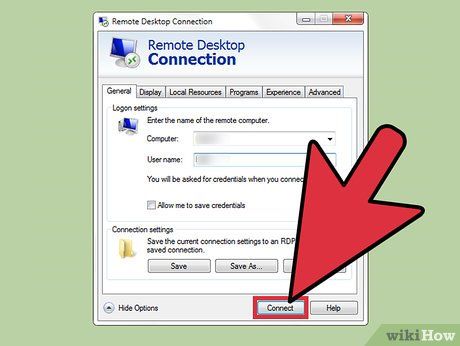
Nhấp vào nút “Kết nối” ở góc phải dưới cửa sổ. Quá trình kết nối với máy tính từ xa sẽ được khởi động.
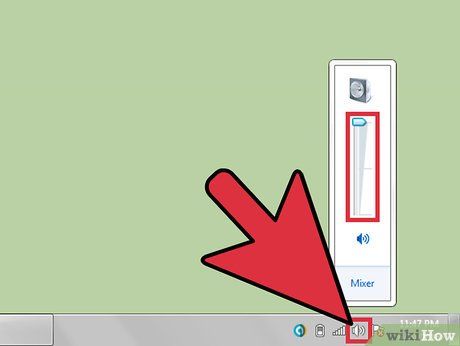
Kiểm tra âm thanh từ máy tính từ xa. Khi máy tính từ xa hiển thị trên màn hình, nhấn vào biểu tượng loa ở góc phải thanh taskbar để mở bảng điều khiển âm thanh. Điều chỉnh âm lượng và lắng nghe tiếng chuông xác nhận thay đổi.
Lời khuyên hữu ích
- Đảm bảo thiết bị của bạn không bị tắt tiếng. Nhấn vào biểu tượng loa trên taskbar hoặc sử dụng nút âm lượng trên điện thoại. Kiểm tra âm thanh từ máy tính từ xa qua chương trình remote desktop tương tự. Nếu âm thanh bị tắt, bạn sẽ không nghe thấy gì!
- Nếu máy chủ hoặc thiết bị từ xa sử dụng card âm thanh chuyên dụng hoặc thiết bị ngoại vi, hãy kiểm tra “Sound controllers” trong trình quản lý thiết bị để xác định phương tiện âm thanh đang được sử dụng.
Du lịch
Ẩm thực
Khám phá
Đi Phượt
Vẻ đẹp Việt Nam
Chuyến đi
Có thể bạn quan tâm

Top 5 tác phẩm ngôn tình xuất sắc nhất từ ngòi bút Trúc Dĩ

6 Tựa Sách Giáo Dục Giới Tính Thiếu Nhi Được Đánh Giá Cao Nhất

4 địa điểm sửa chữa điện thoại đáng tin cậy nhất tại Việt Trì, Phú Thọ - Chất lượng đảm bảo, dịch vụ chuyên nghiệp

Top 10 bài văn miêu tả chiếc thước kẻ đáng nhớ nhất

Top 5 Tản văn viết về tháng Hai sâu sắc nhất


